Les utilitaires fournis avec macOS et Windows pour faire des captures d'écran ont un peu progressé au fil du temps, mais leur ergonomie n'est toujours pas idéale et ils ne sont pas non plus vraiment orienté travail collaboratif. C'est pourquoi on trouve beaucoup d'alternatives logiciels sur le marché et Monosnap est l'une d'entre elle depuis une douzaine d'année.
Mais qu'est-ce que Monosnap peut vraiment faire ? Dans quelle situation est-il vraiment agile et pratique ? Quelle alternative choisir pour tous les autres cas de figure ? Cet article va vous présenter des faits objectifs pour vous aider à vous forger votre propre opinion éclairée.
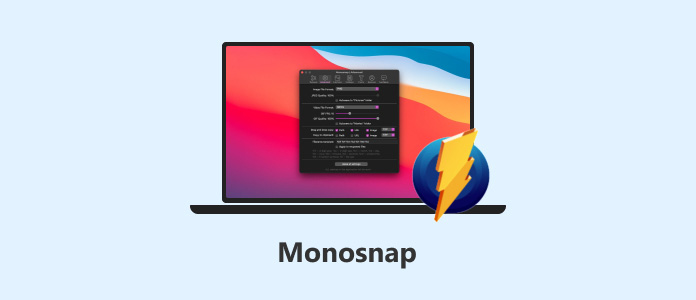
Monosnap est une application freemium. C'est un logiciel de capture d'écran avec des outils d'annotation et une fonctionnalité de partage en ligne pour favoriser le partage d'information dans une équipe. Il peut aussi enregistrer une vidéo de l'écran ou d'une zone avec quelques outils d'annotation encore plus basiques.

Le point fort de Monosnap, c'est la capture instantanée d'écran. On peut le faire en JPEG et en PNG (à régler au préalable dans les paramètres). Le dessin de la zone est fait au pixel près grâce à la loupe qui vient grossir la zone autour du pointeur de la souris.
L'image s'ouvre ensuite dans son éditeur et c'est ici qu'on accède à des outils d'annotations assez complet : flèches, rectangles, lignes, ellipses, forme libre, texte avec ou sans flèche, floutage et recadrage. Il n'y a pas de focus ou de numéro.
Mais c'est déjà pas si mal. L'image peut ensuite être sauvegardé localement ou envoyée vers le cloud de Monosnap (si vous avez créé un compte sur le site).
Chose intéressante, on peut aussi ouvrir d'autres images dans l'éditeur de Monosnap, y compris des captures d'écran faites avec d'autres applications et ensuite les annoter de la même façon.
L'enregistreur vidéo propose à présent 2 formats : MP4 et GIF, à choisir lors de la sauvegarde (et non dans les paramètres comme pour les captures). Il peut inclure la webcam et la son système et du micro (à régler via les paramètres Audio In et Audio Out).
Par contre on ne peut pas dessiner la zone de l'écran à enregistrer : c'est soit l'écran entier, soit une zone d'environ un quart de l'écran, déplaçable, mais non redimensionnable. Cet enregistreur n'offre que 3 outils d'annotation : flèche, rectangle et forme libre.
Monosnap n'est pas prévu pour être utilisé comme enregistreur audio.
Monosnap est un freemium et sa version gratuite est déjà abondamment pourvue. Les outils de capture et d'annotation sont tous disponibles, mais la durée d'un enregistrement vidéo est limité à 5 minutes.
Pour un abonnement mensuel de 2,50 EUR on obtient l'enregistrement illimité et la prise en charge de service de partage en ligne autre que Monosnap et YouTube.
Pour 5 EUR par mois, on obtient en plus l'environnement de travail collaboratif.
Monosnap est très intéressant pour prendre, annoter et partager rapidement des captures d'écran. Mais si vous prévoyez de partager vos captures via une solution plus traditionnelle, tel qu'e-mail, WhatsApp, etc. alors vous devriez peut-être tester AnyMP4 Screen Recorder.
Ce freemium pour macOS et Windows permet aussi de faire des captures d'écran gratuitement, avec la même précision au pixel près et en bénéficiant des mêmes outils d'annotation que Monosnap et 2 autres qui lui font défaut : focus et numéros.
De plus son enregistreur vidéo offre le même niveau d'outils d'annotations que les captures, ce qui en fait un excellent choix pour quiconque se demande comment faire un tuto vidéo. Il peut aussi servir d'enregistreur audio et d'enregistreur téléphone Android ou iOS (via connexion Wi-Fi). Et tous ses paramètres se changent au même endroit, dans le menu "Paramètres".

Ce qui suit est une comparaison entre Monosnap et AnyMP4 Screen Recorder sous différents aspects. Vous pouvez choisir celui qui vous convient le mieux en fonction de vos besoins.
| Monosnap | AnyMP4 Screen Recorder | |
| Formats de capture | Vidéo : MP4. Images : JPEG, PNG. Images animées : GIF |
Vidéo : F4V, MOV, MP4, MPEG, WebM et WMV Image : BMP, JPEG, PNG et TIFF Images animées : GIF Audio : AAC, FLAC, M4A, MP3, OPUS, WAV et WMA |
| Sources | Écran, webcam, son système et micro | Ecran, webcam, son système et micro, smartphone connecté. |
| Capable de capturer plusieurs sources simultanément ? | Oui | Oui |
| Outil d'annotation | Oui | Oui, avec un choix plus étendu |
| Outils d'édition post capture vidéo | Découpage seulement | Éditeur vidéo basique complet |
| Sauvegarde | En ligne ou localement | Localement |
| Prix | Freemium (captures d'écran et 5 minutes vidéo gratuits) | Freemium (capture d'écran et 3 minutes audio et / ou vidéo gratuits) |
| Système d'exploitation | Windows XP et supérieur macOS 10.7 et supérieur |
Windows 11/10/8/7 macOS 10.12 et supérieur |
1. Faut-il capturer une image en JPEG ou en PNG ?
Les 2 formats PNG ou JPEG compressent tous les 2 très bien, avec un avantage pour JPEG sur les images ayant beaucoup de couleurs. Par contre, seul PNG prend en charge la transparence.
2. Comment rendre la capture transparente ?
Utilisez une des solutions en ligne ou hors ligne détaillée dans l'article enlever le fond d'une image.
3. Comment capturer une fenêtre défilante ?
Ce n'est pas prévu dans Monosnap, mais on peut prendre successivement plusieurs captures et les coller les unes sous les autres directement dans l'éditeur intégré et les sauvegarder en une seule image. AnyMP4 Screen Recorder, quant à lui, propose la capture de fenêtre défilante directement dans l'application.
4. Que faire si j'ai besoin d'autres formats ?
Capturez au format MP4 ou PNG puis changez ce format avec un convertisseur vidéo HD ou un convertisseurs PNG.
5. Comment produire son propre GIF ?
Si vous ne trouvez pas ce que vous voulez sur les sites pour télécharger un GIF, alors vous pouvez l'enregistrer avec Monosnap et le sauvegarder ensuite en GIF, ou bien le capturez directement et plus précisément avec AnyMP4 Screen Recorder en ayant au préalable réglé son format de sortie sur GIF.
Conclusion :
Monosnap est une très bonne application pour prendre des instantanés de son écran, les annoter efficacement et les partager dans la foulée. Cependant son enregistreur vidéo est très limité. C'est pourquoi il vaut mieux utiliser un autre freemium, AnyMP4 Screen Recorder, qui offre la même précision de capture, des outils d'annotations plus complets et un nombre de formats plus généreux. Il est parfait pour enregistrer une vidéo en ligne.
 Cliquez ici pour poster un commentaire.
Cliquez ici pour poster un commentaire.